Nouveautés de la version 1702 de Configuration Manager
S’applique à : Configuration Manager (branche actuelle)
La mise à jour 1702 pour Configuration Manager Current Branch est disponible en tant que mise à jour dans la console pour les sites précédemment installés qui exécutent les versions 1602, 1606 ou 1610. Il est également disponible en tant que version de base que vous pouvez utiliser lors de l’installation d’un nouveau déploiement.
Conseil
Pour installer un nouveau site, vous devez utiliser une version de base de base de Configuration Manager.
Pour en savoir plus, consultez les liens suivants :
Les sections suivantes fournissent des détails sur les modifications et les nouvelles fonctionnalités introduites dans la version 1702 de Configuration Manager.
Fonctionnalités et systèmes d’exploitation déconseillés
Découvrez les modifications de prise en charge avant leur implémentation dans les éléments supprimés et dépréciés.
La version 1702 supprime la prise en charge des produits suivants :
- SQL Server 2008 R2, pour les serveurs de base de données de site. La dépréciation du support a été annoncée pour la première fois le 10 juillet 2015. Cette version de SQL Server reste prise en charge lorsque vous utilisez une version Configuration Manager antérieure à la version 1702.
- Windows Server 2008 R2, pour les serveurs de système de site et la plupart des rôles de système de site. La dépréciation du support a été annoncée pour la première fois le 10 juillet 2015. Cette version de Windows reste prise en charge lorsque vous utilisez une version Configuration Manager antérieure à la version 1702.
- Windows Server 2008, pour les serveurs de système de site et la plupart des rôles de système de site. La dépréciation du support a été annoncée pour la première fois le 10 juillet 2015.
- Windows XP Embedded, en tant que système d’exploitation client. La dépréciation a été annoncée pour la première fois le 10 juillet 2015. Cette version de Windows reste prise en charge lorsque vous utilisez une version Configuration Manager antérieure à la version 1702.
Infrastructure du site
Améliorations apportées à la recherche dans la console
Voici les améliorations apportées à l’utilisation de la recherche dans la console Configuration Manager :
Chemin d’accès de l’objet :
De nombreux objets prennent désormais en charge une colonne nommée Object Path. Lorsque vous recherchez et incluez cette colonne dans vos résultats d’affichage, vous pouvez afficher le chemin d’accès à chaque objet. Par exemple, si vous effectuez une recherche d’applications dans le nœud Applications et que vous recherchez également des sous-nœuds, la colonne Chemin d’accès de l’objet dans le volet de résultats affiche le chemin d’accès à chaque objet retourné.Conservation du texte de recherche :
Lorsque vous entrez du texte dans la zone de texte de recherche, puis que vous basculez entre la recherche d’un sous-nœud et le nœud actuel, le texte que vous avez tapé est maintenant conservé et reste disponible pour une nouvelle recherche sans avoir à le saisir à nouveau.Conservation de votre décision de rechercher des sous-nœuds :
L’option que vous choisissez pour rechercher le nœud actuel ou tous les sous-nœuds est désormais conservée lorsque vous modifiez le nœud dans lequel vous travaillez. Ce nouveau comportement signifie que vous n’avez pas besoin de réinitialiser constamment cette décision lorsque vous vous déplacez dans la console. Par défaut, lorsque vous ouvrez la console, l’option consiste à rechercher uniquement le nœud actuel.
Envoyer des commentaires à partir de la console Configuration Manager
Vous pouvez utiliser les options de commentaires dans la console pour envoyer des commentaires directement à l’équipe de développement.
Vous trouverez l’option Commentaires :
Dans le ruban, à l’extrême gauche de l’onglet Accueil de chaque nœud.
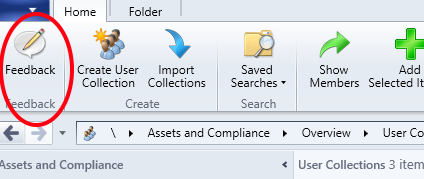
Lorsque vous cliquez avec le bouton droit sur un objet dans la console.
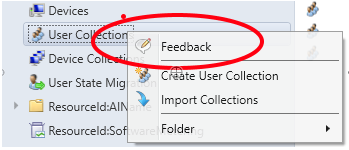
Le choix de Commentaires ouvre votre navigateur au site web de commentaires Configuration Manager.
Modifications apportées à la Mises à jour et à la maintenance
Voici les modifications apportées à l’Mises à jour et à la maintenance :
Emplacement du nœud
Après l’installation de la version 1702, le nœud Mises à jour et maintenance apparaît en tant que nœud de niveau supérieur sous Administration. Il ne s’agit plus d’un nœud enfant sous Services cloud.Nouveaux états de mise à jour
Lorsque vous affichez les mises à jour disponibles dans la console, il existe deux nouveaux états :- Disponible pour l’installation : il s’agit d’une mise à jour qui a été téléchargée et prête à être installée.
- Prêt pour le téléchargement : cette mise à jour est disponible, mais n’a pas été téléchargée. Vous pouvez choisir de télécharger cette mise à jour, mais elle a été remplacée par une mise à jour plus récente.
Choix de mise à jour plus simples
La prochaine fois que votre infrastructure sera éligible pour deux mises à jour ou plus, seule la dernière mise à jour est téléchargée. Par exemple, si la version actuelle de votre site est plus ancienne que la version la plus récente disponible, seule la version de mise à jour la plus récente est téléchargée automatiquement.Vous pouvez choisir de télécharger et d’installer les autres mises à jour disponibles, même si elles ne sont pas la version la plus récente. Si vous téléchargez une mise à jour antérieure, vous recevez un avertissement indiquant que la mise à jour a été remplacée par une mise à jour plus récente. Pour télécharger une mise à jour disponible en téléchargement, sélectionnez la mise à jour dans la console, puis cliquez sur Télécharger.
Nettoyage amélioré des mises à jour plus anciennes
Nous avons ajouté une fonction de propre automatique qui supprime les téléchargements inutiles du dossier « EasySetupPayload » sur votre serveur de site. Comme cela est introduit avec la version 1702, le nettoyage commence à fonctionner après l’installation d’une mise à jour ultérieure, comme un correctif cumulatif ou une version de mise à jour future.
point de service Data Warehouse
Utilisez le point de service Data Warehouse pour stocker et créer des rapports sur les données historiques à long terme pour votre déploiement Configuration Manager.
L’entrepôt de données prend en charge jusqu’à 2 To de données, avec des horodatages pour le suivi des modifications. Le stockage des données est effectué par des synchronisations automatisées de la base de données de site Configuration Manager vers la base de données de l’entrepôt de données. Ces informations sont ensuite accessibles à partir de votre point de Reporting Services.
Pour plus d’informations, consultez Le point de service Data Warehouse.
Améliorations apportées au cache d’homologue
À compter de la version 1702, un ordinateur source de cache homologue rejette une demande de contenu lorsque l’ordinateur source du cache homologue remplit l’une des conditions suivantes :
- Est en mode batterie faible.
- La charge du processeur dépasse 80 % au moment où le contenu est demandé.
- Les E/S disque ont un AvgDiskQueueLength supérieur à 10.
- Il n’y a plus de connexions disponibles à l’ordinateur.
Pour plus d’informations, consultez Accès limité à une source de cache d’homologue dans Cache d’homologue pour les clients Configuration Manager.
En outre, trois nouveaux rapports sont ajoutés à votre point de rapport. Vous pouvez utiliser ces rapports pour comprendre plus de détails sur les demandes de contenu rejetées, notamment le groupe de limites, l’ordinateur et le contenu impliqués. Consultez la rubrique Surveillance dans le cache d’homologue.
Outil de nettoyage de bibliothèque de contenu
Utilisez l’outil de nettoyage de bibliothèque de contenu pour supprimer le contenu des points de distribution lorsque ce contenu n’est plus associé à une application.
Utiliser le connecteur OMS avec le cloud Azure Government
Vous pouvez utiliser le connecteur OMS pour vous connecter à OMS Log Analytics dans Microsoft Azure Government cloud. Pour cela, vous devez modifier un fichier de configuration avant d’installer le connecteur OMS afin que le connecteur puisse fonctionner avec le cloud Du secteur public. Pour plus d’informations, consultez Utiliser le connecteur OMS avec le cloud Azure Government.
Des points de mise à jour logicielle sont ajoutés aux groupes de limites
À compter de la version 1702, les clients utilisent des groupes de limites pour rechercher un nouveau point de mise à jour logicielle et pour revenir en arrière et trouver un nouveau point de mise à jour logicielle si leur point actuel n’est plus accessible. Vous pouvez ajouter des points de mise à jour logicielle individuels à différents groupes de limites pour contrôler les serveurs qu’un client peut trouver. Pour plus d’informations, consultez Points de mise à jour logicielle dans la rubrique Configuration des groupes de limites .
Paramètres de conformité
Nouveaux paramètres de conformité pour iOS
Nous avons ajouté de nombreux nouveaux paramètres pour les appareils iOS afin qu’ils correspondent à ceux disponibles avec Microsoft Intune.
Gestion des applications
Prise en charge améliorée des applications du Windows Store pour Entreprises
Vous pouvez désormais déployer des applications sous licence en ligne à partir du Windows Store pour Entreprises sur Windows 10 PC que vous gérez à l’aide du client Configuration Manager. Pour plus d’informations, consultez Gérer les applications à partir du Windows Store pour Entreprises.
Vérifier l’exécution des fichiers exécutables avant d’installer une application
Dans la boîte de dialogue Propriétés d’un type de déploiement, sous l’onglet Comportement d’installation, vous pouvez désormais spécifier l’un des autres fichiers exécutables qui, s’ils sont exécutés, bloquent l’installation du type de déploiement. L’utilisateur doit fermer le fichier exécutable en cours d’exécution (ou il peut être fermé automatiquement pour les déploiements dont l’objectif est obligatoire) avant que le type de déploiement puisse être installé.
Si l’application a été déployée en tant que disponible et qu’un utilisateur final tente d’installer une application, il est invité à fermer tous les exécutables en cours d’exécution que vous avez spécifiés avant de pouvoir poursuivre l’installation.
Si l’application a été déployée comme Obligatoire et que l’option Fermer automatiquement les exécutables en cours d’exécution que vous avez spécifiés sous l’onglet Comportement d’installation de la boîte de dialogue des propriétés du type de déploiement s’affiche, une boîte de dialogue les informe que les exécutables que vous avez spécifiés seront automatiquement fermés lorsque l’échéance d’installation de l’application est atteinte.
Améliorations de la gestion des applications pour la gestion des appareils mobiles hybrides
- Déployer des applications iOS achetées en volume sur des regroupements d’appareils
- Prise en charge du programme d’achat en volume iOS pour l’éducation
- Prise en charge de plusieurs jetons de programme d’achat en volume
Déploiement du système d’exploitation
Faire expirer un média autonome
Lorsque vous créez un média autonome, il existe de nouvelles options pour définir des dates de début et d’expiration facultatives sur le média. Ces paramètres sont désactivés par défaut. Les dates sont comparées à l’heure système sur l’ordinateur avant l’exécution du média autonome. Lorsque l’heure système est antérieure à l’heure de début ou ultérieure à l’heure d’expiration, le média autonome n’est pas démarré. Ces options sont également disponibles à l’aide de l’applet de commande PowerShell New-CMStandaloneMedia. Pour plus d’informations, consultez Créer un média autonome.
ID de package affiché dans les étapes de séquence de tâches
Toute étape de séquence de tâches qui fait référence à un package, un package de pilotes, une image de système d’exploitation, une image de démarrage ou un package de mise à niveau du système d’exploitation affiche désormais l’ID de package de l’objet référencé. Lorsqu’une étape de séquence de tâches fait référence à une application, elle affiche l’ID d’objet.
Prise en charge du contenu supplémentaire dans un média autonome
Le contenu supplémentaire est désormais pris en charge dans les médias autonomes. Vous pouvez sélectionner des packages, des packages de pilotes et des applications supplémentaires à mettre en lots sur le média, ainsi que les autres contenus référencés dans la séquence de tâches. Auparavant, seul le contenu référencé dans la séquence de tâches était mis en scène sur un média autonome. Pour plus d’informations, consultez Créer un média autonome.
L’inventaire matériel collecte les informations UEFI
Une nouvelle classe d’inventaire matériel (SMS_Firmware) et une nouvelle propriété (UEFI) sont disponibles pour vous aider à déterminer si un ordinateur démarre en mode UEFI. Lorsqu’un ordinateur est démarré en mode UEFI, la propriété UEFI est définie sur TRUE. Cette option est activée par défaut dans l’inventaire matériel. Pour plus d’informations sur l’inventaire matériel, consultez Guide pratique pour configurer l’inventaire matériel.
Améliorations apportées aux messages d’avertissement du Centre logiciel pour les séquences de tâches à fort impact
Cette version inclut les améliorations suivantes apportées aux messages d’avertissement du Centre logiciel pour les séquences de tâches de déploiement à fort impact :
- Dans les propriétés de la séquence de tâches, vous pouvez désormais configurer n’importe quelle séquence de tâches, y compris les séquences de tâches sans système d’exploitation, en tant que déploiement à haut risque. Toute séquence de tâches qui remplit certaines conditions est automatiquement définie comme ayant un impact élevé. Pour plus d’informations, consultez Gérer les déploiements à haut risque.
- Dans les propriétés de la séquence de tâches, vous pouvez choisir d’utiliser le message de notification par défaut ou de créer votre propre message de notification personnalisé pour les déploiements à fort impact.
- Dans les propriétés de la séquence de tâches, vous pouvez configurer les propriétés du Centre logiciel, notamment la nécessité d’un redémarrage, la taille de téléchargement de la séquence de tâches et l’estimation de la durée d’exécution.
- Le message de déploiement à fort impact par défaut pour les mises à niveau sur place indique désormais que vos applications, données et paramètres sont automatiquement migrés. Auparavant, le message par défaut pour toute installation de système d’exploitation indiquait que toutes les applications, données et paramètres étaient perdus, ce qui n’était pas vrai pour une mise à niveau sur place.
Pour plus d’informations, consultez Définir une séquence de tâches comme un impact élevé.
Revenir à la page précédente en cas d’échec d’une séquence de tâches
Vous pouvez maintenant revenir à une page précédente lorsque vous exécutez une séquence de tâches et qu’il y a un échec. Avant cette mise en production, vous deviez redémarrer la séquence de tâches en cas d’échec. Par exemple, vous pouvez utiliser le bouton Précédent dans les scénarios suivants :
- Lorsqu’un ordinateur démarre dans Windows PE, la boîte de dialogue de démarrage de la séquence de tâches peut s’afficher avant que la séquence de tâches soit disponible. Lorsque vous cliquez sur Suivant dans ce scénario, la dernière page de la séquence de tâches s’affiche avec un message indiquant qu’aucune séquence de tâches n’est disponible. À présent, vous pouvez cliquer sur Précédent pour rechercher à nouveau les séquences de tâches disponibles. Vous pouvez répéter ce processus jusqu’à ce que la séquence de tâches soit disponible.
- Lorsque vous exécutez une séquence de tâches, mais que les packages de contenu dépendants ne sont pas encore disponibles sur les points de distribution, la séquence de tâches échoue. Vous pouvez maintenant distribuer le contenu manquant (s’il n’a pas encore été distribué) ou attendre que le contenu soit disponible sur les points de distribution, puis cliquer sur Précédent pour que la séquence de tâches recherche à nouveau le contenu.
Contenu de pré-mise en cache pour les déploiements et les séquences de tâches disponibles
À compter de la version 1702, pour les déploiements disponibles de séquences de tâches, vous pouvez choisir d’utiliser le contenu préalablement mis en cache. Le contenu de pré-mise en cache vous permet d’autoriser le client à télécharger uniquement le contenu applicable dès qu’il reçoit le déploiement. Par conséquent, lorsque l’utilisateur clique sur Installer dans le Centre logiciel, le contenu est prêt et l’installation démarre rapidement, car le contenu se trouve sur le disque dur local. Pour plus d’informations, consultez Configurer le contenu de pré-mise en cache.
Convertir du BIOS en UEFI lors d’une mise à niveau sur place
Windows 10 Creators Update introduit un outil de conversion simple qui automatise le processus de repartitionnement du disque dur pour le matériel compatible UEFI et intègre l’outil de conversion dans Windows 7 pour Windows 10 processus de mise à niveau sur place. Lorsque vous combinez cet outil avec votre séquence de tâches de mise à niveau du système d’exploitation et l’outil OEM qui convertit le microprogramme du BIOS en UEFI, vous pouvez convertir vos ordinateurs du BIOS vers UEFI pendant une mise à niveau sur place vers le Windows 10 Creators Update. Pour plus d’informations, consultez Étapes de la séquence de tâches pour gérer la conversion du BIOS en UEFI.
Améliorations apportées à l’étape de séquence de tâches Installer des applications
Cette version a introduit les améliorations suivantes :
- Augmentation du nombre maximal d’applications que vous pouvez installer à 99 dans l’étape de séquence de tâches Installer des applications . Le nombre maximal précédent était de 9 demandes.
- Lorsque vous ajoutez des applications à l’étape de séquence de tâches Installer les applications dans l’éditeur de séquence de tâches, vous pouvez désormais sélectionner plusieurs applications dans le volet Sélectionner l’application à installer .
Améliorations apportées à la séquence de tâches Appliquer automatiquement le pilote
De nouvelles variables de séquence de tâches sont désormais disponibles pour configurer la valeur du délai d’expiration à l’étape de séquence de tâches Appliquer automatiquement le pilote lors de l’envoi de requêtes de catalogue HTTP. Les variables et valeurs par défaut suivantes (en secondes) sont disponibles :
- SMSTSDriverRequestResolveTimeOut
Valeur par défaut : 60 - SMSTSDriverRequestConnectTimeOut
Valeur par défaut : 60 - SMSTSDriverRequestSendTimeOut
Valeur par défaut : 60 - SMSTSDriverRequestReceiveTimeOut
Valeur par défaut : 480
Windows 10 ADK suivi par version de build
La Windows 10 ADK est désormais suivie par version de build pour garantir une expérience plus prise en charge lors de la personnalisation des images de démarrage Windows 10. Par exemple, si le site utilise windows ADK pour Windows 10 version 1607, seules les images de démarrage avec la version 10.0.14393 peuvent être personnalisées dans la console. Pour plus d’informations sur la personnalisation des versions de WinPE, consultez Personnaliser les images de démarrage.
Le chemin source de l’image de démarrage par défaut ne peut plus être modifié
Les images de démarrage par défaut sont gérées par Configuration Manager et le chemin source de l’image de démarrage par défaut ne peut plus être modifié dans la console Configuration Manager ou à l’aide du KIT de développement logiciel (SDK) Configuration Manager. Vous pouvez continuer à configurer un chemin d’accès source personnalisé pour les images de démarrage personnalisées.
Les images de démarrage par défaut sont régénérées après la mise à niveau Configuration Manager vers une nouvelle version
À partir de cette version, lorsque vous mettez à niveau la version de Windows ADK, puis utilisez les mises à jour et la maintenance pour installer la dernière version de Configuration Manager, Configuration Manager régénère les images de démarrage par défaut. Cela inclut la nouvelle version de Windows PE à partir du Windows ADK mis à jour, la nouvelle version du client Configuration Manager, les pilotes, les personnalisations, etc. Les images de démarrage personnalisées ne sont pas modifiées. Pour plus d’informations, consultez Gérer les images de démarrage.
Mises à jour logicielles
Déployer des applications Microsoft 365 sur des clients
À partir de la version 1702, à partir du tableau de bord gestion des clients Office 365, vous pouvez démarrer le programme d’installation Office 365 qui vous permet de configurer les paramètres d’installation, de télécharger des fichiers à partir des réseaux de distribution de contenu (CDN) Office et de déployer les fichiers en tant qu’application dans Configuration Manager. Pour plus d’informations, consultez Gérer les mises à jour Microsoft 365 Apps.
Importante
L’application Microsoft 365 que vous créez et déployez à l’aide de l’Assistant Application Office 365 dans Configuration Manager n’est pas gérée automatiquement par Configuration Manager jusqu’à ce que vous activiez le paramètre Activer la gestion de l’agent client des mises à jour logicielles du client Office 365. Pour plus d’informations, consultez À propos des paramètres client.
Gérer les fichiers d’installation Express pour les mises à jour de Windows 10
À compter de la version 1702, Configuration Manager prend en charge les fichiers d’installation rapide pour les mises à jour Windows 10. Lorsque vous utilisez une version prise en charge de Windows 10, vous pouvez utiliser Configuration Manager paramètres pour télécharger uniquement les modifications entre la mise à jour cumulative Windows 10 du mois en cours et la mise à jour du mois précédent. Sans fichiers d’installation rapide, Configuration Manager télécharge la mise à jour cumulative complète Windows 10 (y compris toutes les mises à jour des mois précédents) chaque mois. L’utilisation de fichiers d’installation rapide permet des téléchargements plus petits et des temps d’installation plus rapides sur les clients. Pour plus d’informations, consultez Gérer les fichiers d’installation rapide pour les mises à jour Windows 10.
Gestion des appareils mobiles
Les versions Android et iOS ne peuvent plus être ciblées dans les Assistants de création pour la gestion des appareils mobiles hybrides
À compter de la version 1702 pour la gestion hybride des appareils mobiles (GPM), vous n’avez plus besoin de cibler des versions spécifiques d’Android et d’iOS lors de la création de stratégies et de profils pour les appareils gérés par Intune. Au lieu de cela, vous choisissez l’un des types d’appareils suivants :
- Android
- Samsung KNOX Standard 4.0 et versions ultérieures
- iPhone
- iPad
Cette modification affecte les Assistants pour la création des éléments suivants :
- Éléments de configuration
- Stratégies de conformité
- Profils de certificat
- Profils de messagerie
- Profils VPN
- Profils Wi-Fi Intune
Avec cette modification, les déploiements hybrides peuvent fournir une prise en charge plus rapide pour les nouvelles versions Android et iOS sans avoir besoin d’une nouvelle version ou extension Configuration Manager. Une fois qu’une nouvelle version est prise en charge dans Intune autonome, les utilisateurs peuvent mettre à niveau leurs appareils mobiles vers cette version.
Pour éviter les problèmes lors de la mise à niveau à partir de versions antérieures de Configuration Manager, les versions du système d’exploitation mobile sont toujours disponibles dans les pages de propriétés de ces éléments. Si vous devez toujours cibler une version spécifique, vous pouvez créer l’élément, puis spécifier la version ciblée dans la page de propriétés de l’élément nouvellement créé.
Remarque
La dernière version du système d’exploitation mobile disponible dans les pages de propriétés s’applique à cette version et à toutes les versions suivantes. Les pages de propriétés fournissent les options suivantes pour cibler les systèmes d’exploitation ultérieurs à Android 7 et iOS 10 :
- Android 7 et versions ultérieures
- Tous les appareils iPhone ou iPod touch iOS 10 et versions ultérieures
- Tous les appareils iPAD iOS 10 et versions ultérieures
Prise en charge d’Android for Work
À compter de la version 1702, la gestion hybride des appareils mobiles avec Microsoft Intune prend désormais en charge l’inscription et la gestion des appareils Android for Work.
Déployer des applications iOS achetées en volume sur des regroupements d’appareils
Vous pouvez désormais déployer des applications sous licence sur des appareils et des utilisateurs. En fonction de la capacité des applications à prendre en charge les licences d’appareil, une licence appropriée est revendiquée lorsque vous la déployez, comme suit :
| Version de Configuration Manager | L’application prend en charge les licences d’appareil ? | Type de collection de déploiement | Licence revendiquée |
|---|---|---|---|
| Avant 1702 | Oui | Utilisateur | Licence utilisateur |
| Avant 1702 | Non | Utilisateur | Licence utilisateur |
| Avant 1702 | Oui | Appareil | Licence utilisateur |
| Avant 1702 | Non | Appareil | Licence utilisateur |
| 1702 et versions ultérieures | Oui | Utilisateur | Licence utilisateur |
| 1702 et versions ultérieures | Non | Utilisateur | Licence utilisateur |
| 1702 et versions ultérieures | Oui | Appareil | Licence de l’appareil |
| 1702 et versions ultérieures | Non | Appareil | Licence utilisateur |
Prise en charge du programme d’achat en volume iOS pour l’éducation
Vous pouvez désormais également déployer et suivre les applications que vous avez achetées à partir du Programme d’achat en volume iOS pour l’Éducation.
Prise en charge de plusieurs jetons de programme d’achat en volume
Vous pouvez maintenant associer plusieurs jetons de programme d’achat en volume Apple à Configuration Manager.
Prise en charge des applications métier dans le Windows Store pour Entreprises
Vous pouvez maintenant synchroniser des applications métier personnalisées à partir du Windows Store pour Entreprises.
Améliorations de la stratégie de conformité des appareils d’accès conditionnel
Une nouvelle règle de stratégie de conformité des appareils est disponible pour vous aider à bloquer l’accès aux ressources d’entreprise qui prennent en charge l’accès conditionnel, lorsque les utilisateurs utilisent des applications qui font partie d’une liste d’applications non conformes. La liste non conforme des applications peut être définie par l’administrateur lors de l’ajout de la nouvelle règle conforme Applications qui ne peuvent pas être installées. Cette règle exige que l’administrateur entre le nom de l’application, l’ID d’application et l’éditeur de l’application (facultatif) lors de l’ajout d’une application à la liste non conforme. Ce paramètre s’applique uniquement aux appareils iOS et Android.
En outre, cela permet aux organisations d’atténuer les fuites de données par le biais d’applications non sécurisées et d’empêcher une consommation excessive de données par le biais de certaines applications.
Nouveaux outils de surveillance mobile contre les menaces
À compter de la version 1702, vous disposez de nouvelles façons de surveiller la conformité status avec votre fournisseur de services Mobile Threat Defense.
Protéger les appareils
Détecter les versions obsolètes du client anti-programme malveillant
À compter de la version 1702, vous pouvez configurer une alerte pour vous assurer que les clients Endpoint Protection ne sont pas obsolètes. Pour plus d’informations, consultez Alerte pour un client de logiciels malveillants obsolète.
Mises à jour de l’attestation d’intégrité de l’appareil
Le service d’attestation d’intégrité de l’appareil pour les clients locaux peut désormais être configuré et géré à partir du point de gestion. Pour plus d’informations, consultez Attestation d’intégrité.
Profils de certificat pour Windows Hello Entreprise
Si vous envisagez de stocker des profils de certificat dans le conteneur de clé Windows Hello Entreprise et que le profil de certificat utilise la référence EKU d’ouverture de session par carte à puce, vous devez configurer les autorisations pour l’inscription de clé afin de vous assurer que le certificat est validé correctement. Pour plus d’informations, consultez paramètres Windows Hello Entreprise.
Nouvelle notification Windows Hello Entreprise pour les utilisateurs finaux
Une nouvelle notification Windows 10 informe les utilisateurs finaux qu’ils doivent effectuer d’autres actions pour effectuer Windows Hello Entreprise configuration (par exemple, la configuration d’un code confidentiel).